电脑如何卸载自带播放器?
时间:2025-09-23 11:34:57 196浏览 收藏
本篇文章给大家分享《怎么卸载系统自带播放器 电脑卸载系统自带播放器方法》,覆盖了文章的常见基础知识,其实一个语言的全部知识点一篇文章是不可能说完的,但希望通过这些问题,让读者对自己的掌握程度有一定的认识(B 数),从而弥补自己的不足,更好的掌握它。
电脑中预装了许多系统自带的应用程序,部分用户可能觉得这些应用使用频率较低,更倾向于使用第三方软件来替代,例如用其他播放器取代系统自带的播放器。那么,该如何将其卸载呢?接下来就跟随步骤一步步操作,轻松完成卸载。
- 按下 Win + I 快捷键打开设置窗口,在界面中找到并选择“控制面板”,进入下一页面,如下图所示:
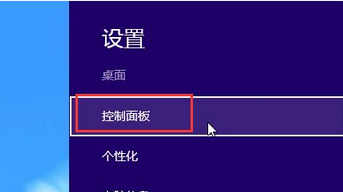
- 进入控制面板后,点击“程序和功能”选项,进入程序管理界面,如图所示:
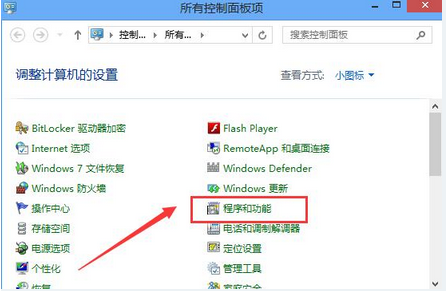
- 在左侧菜单栏中,选择“启用或关闭 Windows 功能”选项,点击进入设置窗口。
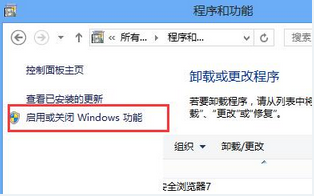
- 在弹出的 Windows 功能列表中,找到与“媒体功能”相关的选项,取消勾选“Windows Media Player”复选框,然后点击“确定”。
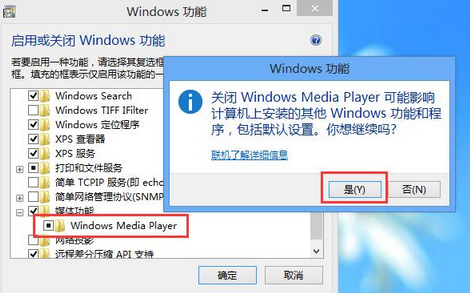
- 系统将自动应用更改,此过程无需人工干预,稍等片刻即可完成。
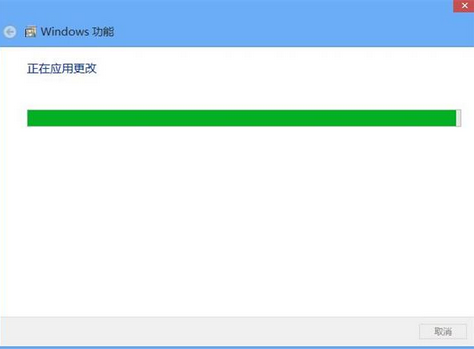
当提示窗口关闭后,说明系统已成功移除自带播放器。现在你是否已经掌握这一操作方法了呢?
以上就是《电脑如何卸载自带播放器?》的详细内容,更多关于的资料请关注golang学习网公众号!
相关阅读
更多>
-
501 收藏
-
501 收藏
-
501 收藏
-
501 收藏
-
501 收藏
最新阅读
更多>
-
121 收藏
-
451 收藏
-
385 收藏
-
378 收藏
-
157 收藏
-
162 收藏
-
235 收藏
-
409 收藏
-
120 收藏
-
435 收藏
-
329 收藏
-
232 收藏
课程推荐
更多>
-

- 前端进阶之JavaScript设计模式
- 设计模式是开发人员在软件开发过程中面临一般问题时的解决方案,代表了最佳的实践。本课程的主打内容包括JS常见设计模式以及具体应用场景,打造一站式知识长龙服务,适合有JS基础的同学学习。
- 立即学习 543次学习
-

- GO语言核心编程课程
- 本课程采用真实案例,全面具体可落地,从理论到实践,一步一步将GO核心编程技术、编程思想、底层实现融会贯通,使学习者贴近时代脉搏,做IT互联网时代的弄潮儿。
- 立即学习 516次学习
-

- 简单聊聊mysql8与网络通信
- 如有问题加微信:Le-studyg;在课程中,我们将首先介绍MySQL8的新特性,包括性能优化、安全增强、新数据类型等,帮助学生快速熟悉MySQL8的最新功能。接着,我们将深入解析MySQL的网络通信机制,包括协议、连接管理、数据传输等,让
- 立即学习 500次学习
-

- JavaScript正则表达式基础与实战
- 在任何一门编程语言中,正则表达式,都是一项重要的知识,它提供了高效的字符串匹配与捕获机制,可以极大的简化程序设计。
- 立即学习 487次学习
-

- 从零制作响应式网站—Grid布局
- 本系列教程将展示从零制作一个假想的网络科技公司官网,分为导航,轮播,关于我们,成功案例,服务流程,团队介绍,数据部分,公司动态,底部信息等内容区块。网站整体采用CSSGrid布局,支持响应式,有流畅过渡和展现动画。
- 立即学习 485次学习
